



  |   |
| 1 | Щракнете върху иконата Ще се покаже прозорецът ControlCenter2. |
| 2 | Щракнете върху раздела DEVICE SETTINGS (НАСТРОЙКИ НА УСТРОЙСТВОТО). 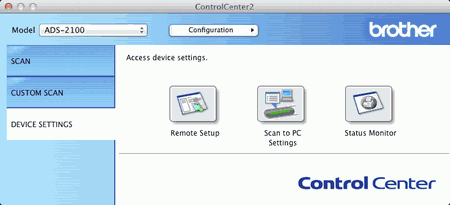 |
| 3 | Щракнете върху бутона Scan to PC Settings (Настройки за Scan to PC (Сканиране към PC)). Ще се появи прозорецът за отдалечено конфигуриране. 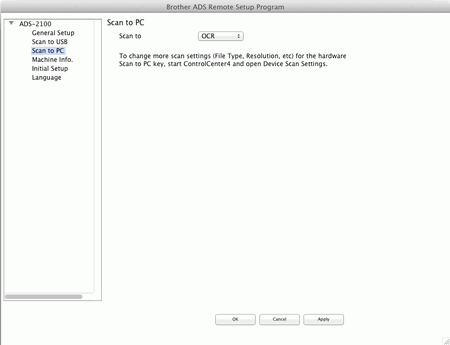 |
| 4 | Изберете OCR от падащия списък. |
| 5 | Щракнете върху бутона OK, за да затворите прозореца за отдалечено конфигуриране. |
| 6 | Щракнете върху раздела SCAN (СКАНИРАНЕ) в прозореца ControlCenter2.  |
| 7 | Щракнете върху бутона OCR, докато държите бутона Control натиснат. Ще се покаже диалоговият прозорец Scan To OCR (Сканиране към OCR). |
| 8 | Щракнете върху раздела Device Button (Бутон за настройки на устройството). 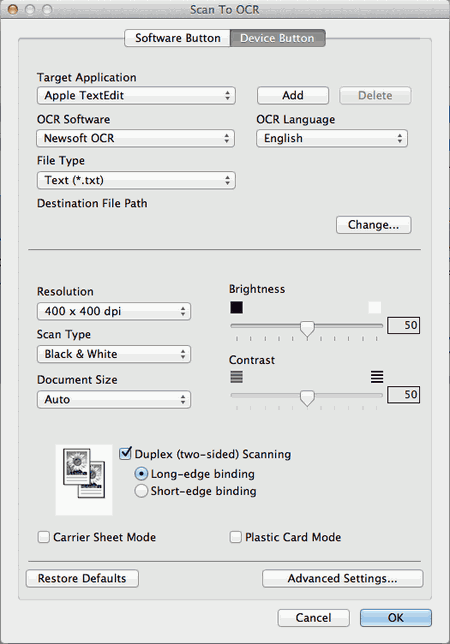 |
| 9 | Променете другите настройки, ако е необходимо (вж. Промяна на настройките за сканиране). |
| 10 | Заредете документа. |
| 11 | Натиснете Сканиране към PC. Устройството сканира документа, конвертира го в редактируем текст, а след това го изпраща към приложението за текстообработка по подразбиране. |
  |   |